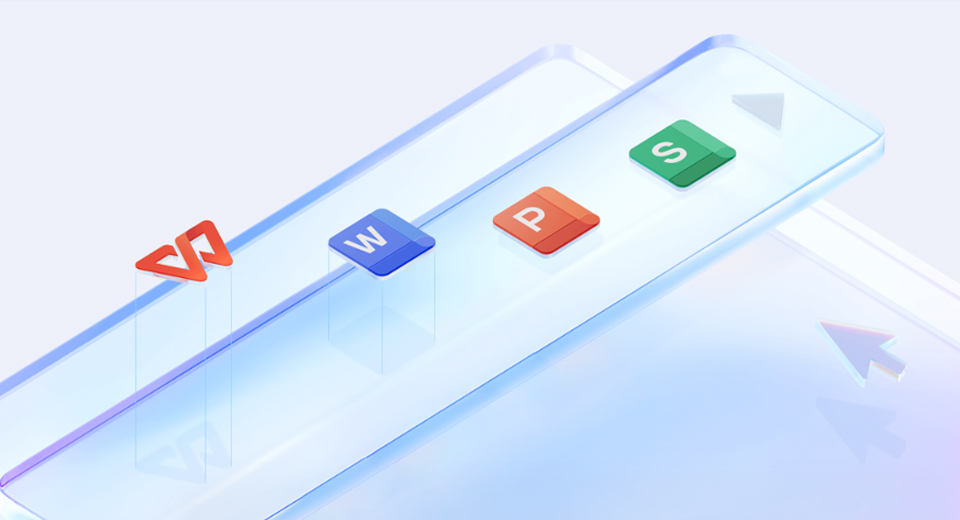
```html
在日常工作中,我们常常需要对Excel表格中的数据进行修改和更新。然而,手动逐个替换既费时又容易出错。想要快速而准确地完成内容替换吗?本文将为你介绍几种简单易用的方法,让你在Excel中得心应手地进行内容替换!
方法一:使用“查找和替换”功能
这是Excel中最基本也是最常用的方法,适用于简单的文本或数字替换。
- 选中需要替换的单元格范围,或者直接按 Ctrl + A 选择整个工作表。
- 按下 Ctrl + H 打开“查找和替换”对话框。
- 在“查找内容”框中输入要替换的文本,在“替换为”框中输入新文本。
- 点击“替换”或“全部替换”以执行操作。
方法二:使用公式进行替换
当需要复杂的替换规则时,公式是一个很好的选择。
- 在新的单元格中输入公式:=SUBSTITUTE(A1, "旧内容", "新内容"),其中A1是包含原始内容的单元格。
- 按 Enter 键确认,你将看到替换后的内容。
- 将公式向下拖动以覆盖更多单元格。
方法三:结合VBA进行批量替换
对于需要进行批量替换的情况,VBA宏可以显著提高效率。
- 按 Alt + F11 打开VBA编辑器。
- 插入一个新模块,输入以下代码: Sub ReplaceContent() Dim ws As Worksheet Set ws = ThisWorkbook.Sheets("Sheet1") '更改为你的工作表名称 ws.Cells.Replace What:="旧内容", Replacement:="新内容", LookAt:=xlPart End Sub
- 关闭VBA编辑器,返回Excel,按 Alt + F8 运行宏。
方法四:利用数据替换功能
对于需要在数据透视表或数据分析中进行替换时,可以使用该功能。
- 选中需要修改的单元格或数据透视表。
- 在功能区中选择 数据 标签,点击 数据工具 下的 更改数据源。
- 按要求替换指定的数据源,完成后点击 确定。
现在,你已经掌握了几种在Excel中进行替换的有效方法。尝试这些技巧,让你的工作事半功倍!如果你有其他的替换技巧或问题,欢迎分享你的想法!
```

